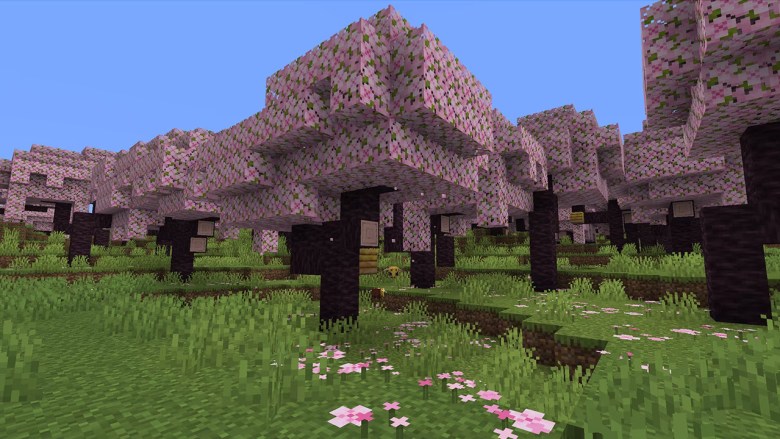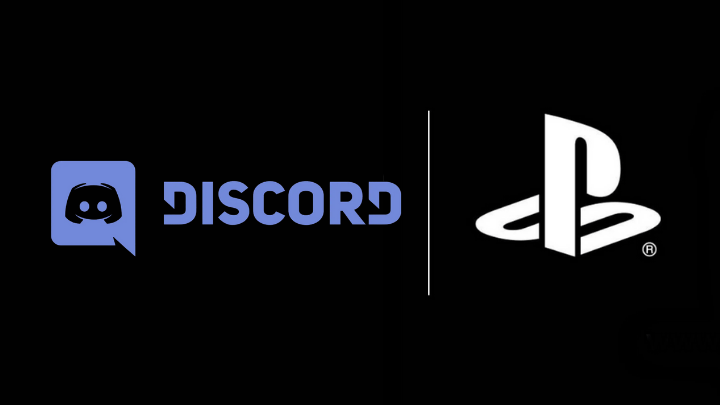O PlayStation 5 recebeu recentemente a atualização 7.00, que trouxe muitos recursos, incluindo suporte para VRR em resolução de 1440p suportado em telas de computador.
Com esta atualização, os jogadores podem aproveitar ao máximo os recursos de suas telas pequenas que possuem e preferem usar por vários motivos, como tamanho e espaço.
Neste relatório, vamos acompanhá-lo, passo a passo, para ativar a tecnologia VRR com resolução de 1440p, além de ativar alguns outros recursos importantes para dar à experiência o máximo desempenho e qualidade visual.
PlayStation 5: como ativar o VRR em telas de 1440p

Primeiro, você deve certificar-se de que seu monitor suporta resolução de 1440p, bem como a tecnologia VRR, observando as especificações do produto ou seguindo as etapas abaixo.
- Atualize o PlayStation 5 para a versão mais recente do sistema, que leva o número 7.00.
- Certifique-se de estar usando o cabo HDMI 2.1 que acompanha o dispositivo ou um tipo compatível de alta qualidade.
- Agora vá para Configurações então tela e vídeo então saida de video Então escolha teste de saída 1440p Para garantir que sua tela suporte a resolução de 1440p, bem como a tecnologia VRR.
- Agora, vá para Configurações de exibição e vídeo, Saída de vídeo e altere Automático para 1440p.
- Altere também o VRR de bloqueado para automático. Embora seja preferível desativar o recurso para jogos não suportados.
- Altere 120 Hz para Automático.
- Altere ALLM para AUTO.
Às vezes, alguns usuários têm problemas para ativar a resolução de 1440p com a tecnologia VRR, mesmo que seus monitores a suportem. Nesse caso, você deve garantir que o recurso VRR esteja ativado em seu monitor por meio das configurações do monitor. Ative também o FreeSync.
Depois de concluir todas essas etapas, agora você pode garantir a melhor experiência de jogo por meio do PlayStation 5 com sua tela pequena que suporta resolução de 1440p com tecnologia VRR.
O link foi copiado